ガーミンウォッチでLINEやTeamsの通知にオリジナルのメッセージで返信する方法
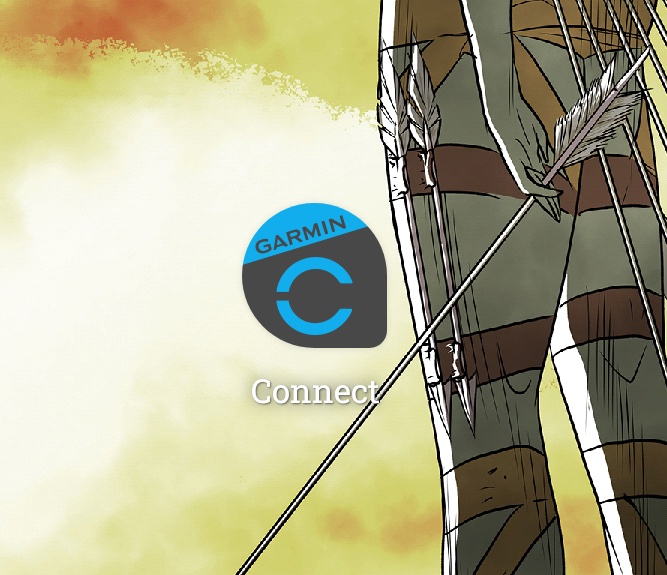
ガーミンウォッチに限らず最近のスマートウォッチには、受けた通知からSNSへ返信できる機能がついているものが多くあります。
例えば、LINEが届くとスマートウォッチに表示されます、返信したい文章を選んで送ることもできます。今のところLINEスタンプを見たり送信したりはできませんが、アスキーアートのような1行絵文字なら送れるので、実は結構使えたりします。
今回は、ガーミンウォッチで通知へ返信する際に、オリジナルのメッセージを作成しておいて、返信にサクッと使用する方法の紹介です。説明には epix Pro を使いますが、人気の Instinct などでも同用です。
もくじ
(えー?実は、さっき通知への返信メッセージを作っておこうと思ったら、やり方を忘れて四苦八苦したので、思い出したときにブログに書きとめておこうと思って・・・?僕はポンポン忘れちゃうので、後で使いたいTipsは必ずこのブログに書いてます、大事なところは大きい文字で書いてます)
SNS通知への返信メッセージの編集の仕方
さて、やり方です。
スマートフォンから Garmin Connect をタップして起動します。
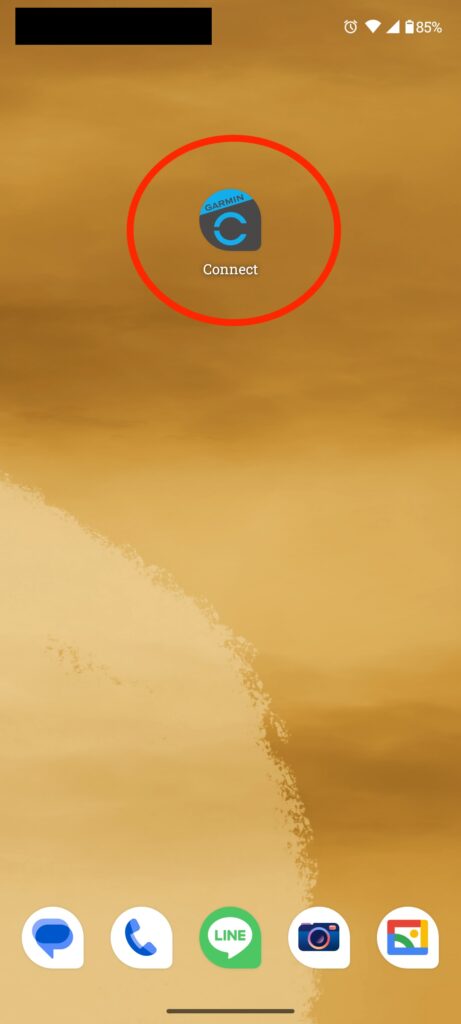
アプリが開いたら右上のスマートウォッチの画像をタップします。
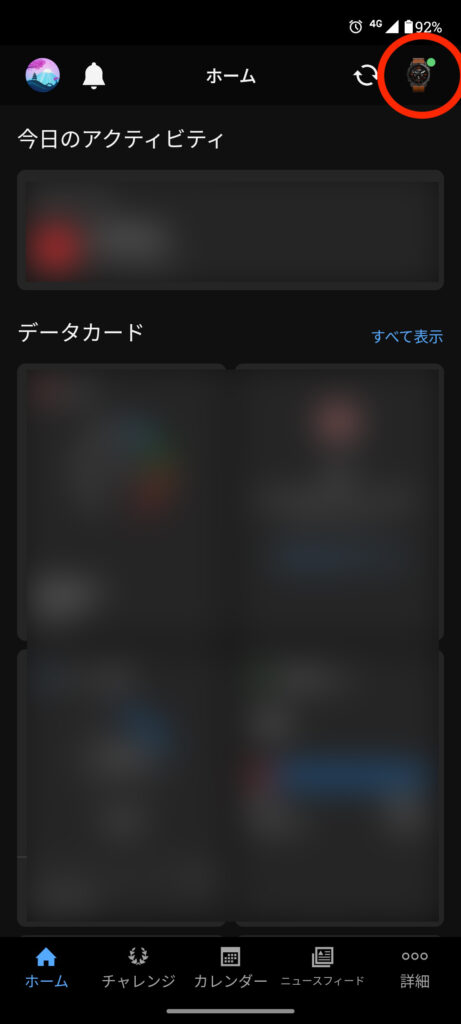
デバイス一覧が出るので、使用するウォッチをタップします。
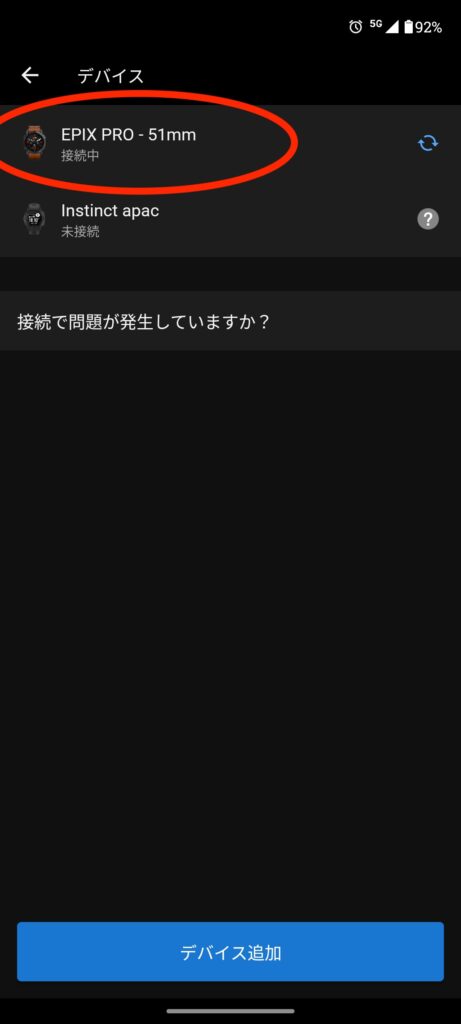
ウォッチメニューが出るので「テキスト返信」をタップします。
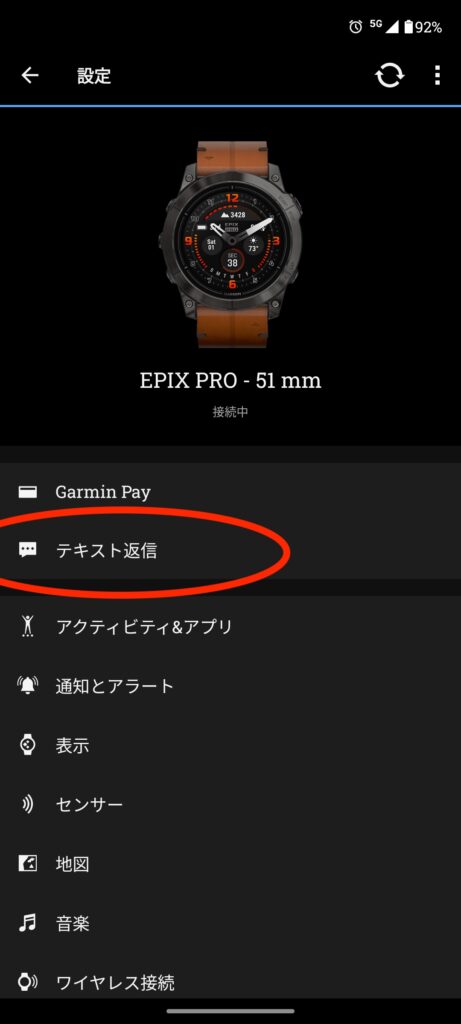
「メッセージに返信」をタップします。
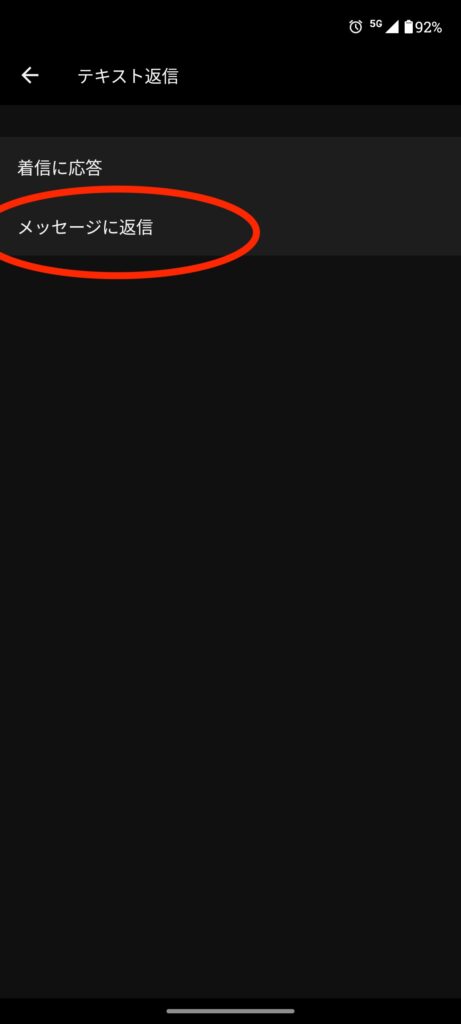
返信一覧が表示されます。
LINEやTeamsなどの通知をウォッチで受けた際に、
この中からメッセージを選んでから返信ができるようになっています。
メッセージの表示・非表示、順番の入れ替えの仕方
左の赤いマイナスの丸をタップすると除外できます(下段にある除外したメッセージ欄に移動します)、右側のマークをドラッグするとメッセージの順序を入れ替えることができます。使用頻度の高いメッセージを上位にしておくと便利です。
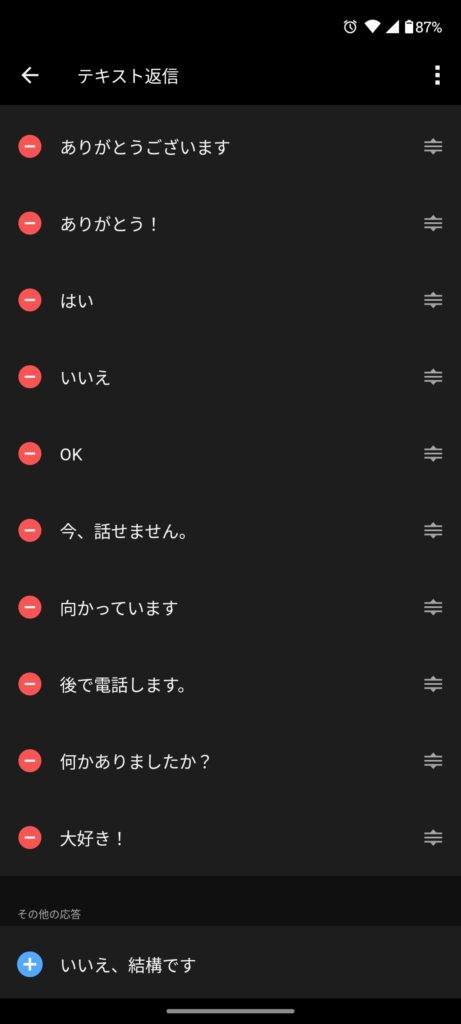
下段には除外したメッセージが保管されています。
青いプラスマークをタップすると上の段に移動して使用できるようになります。
新規メッセージの追加の仕方
新しいメッセージを追加の欄の右側の「+」をタップします。
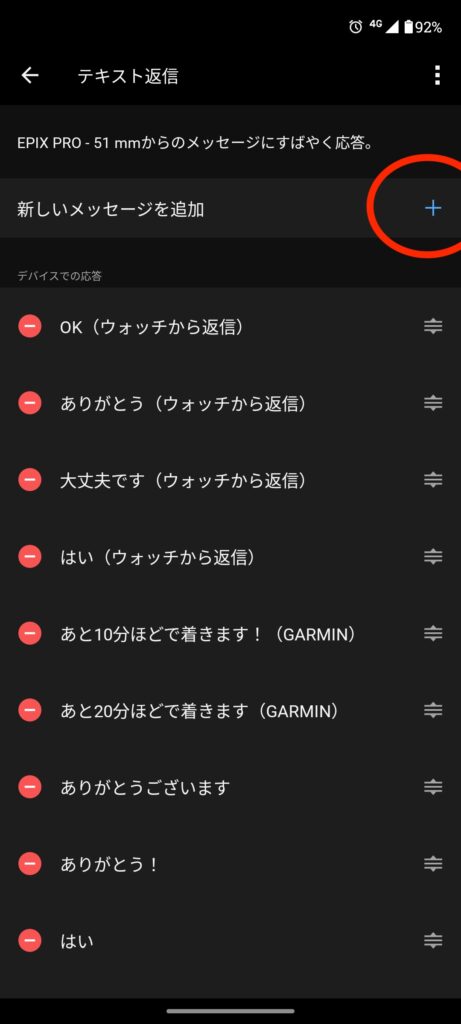
メッセージ追加ウインドウが出ますので入力します。
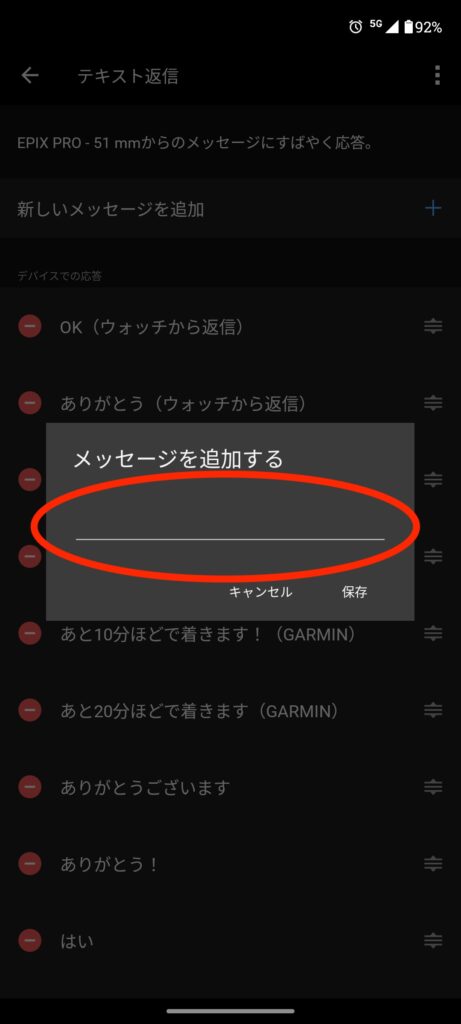
入力したら保存します。
メッセージの末尾には「(ウォッチから返信)」や「(garminから)」などと付けておくと、メッセージを受け取った人が、「ああ、今移動中なんだな」とか分かるようになるのでおすすめです。
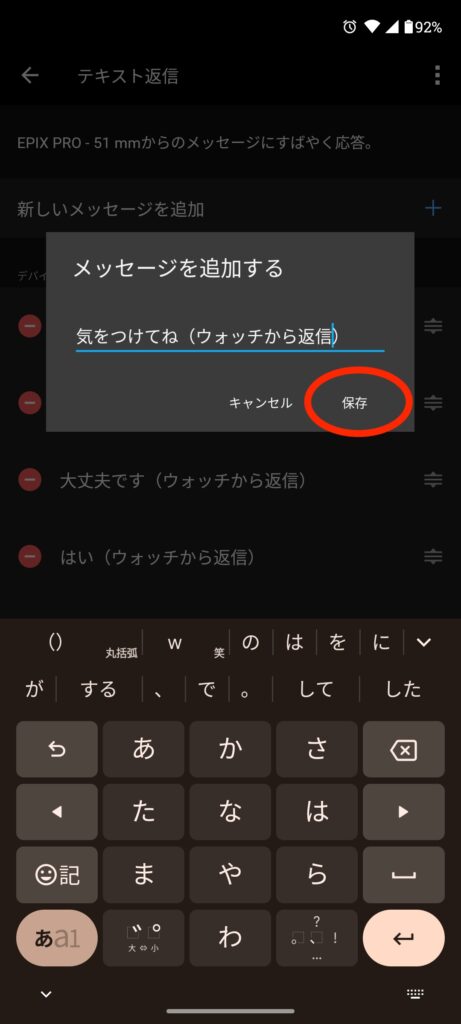
「保存」をタップします。
一覧に追加されました。
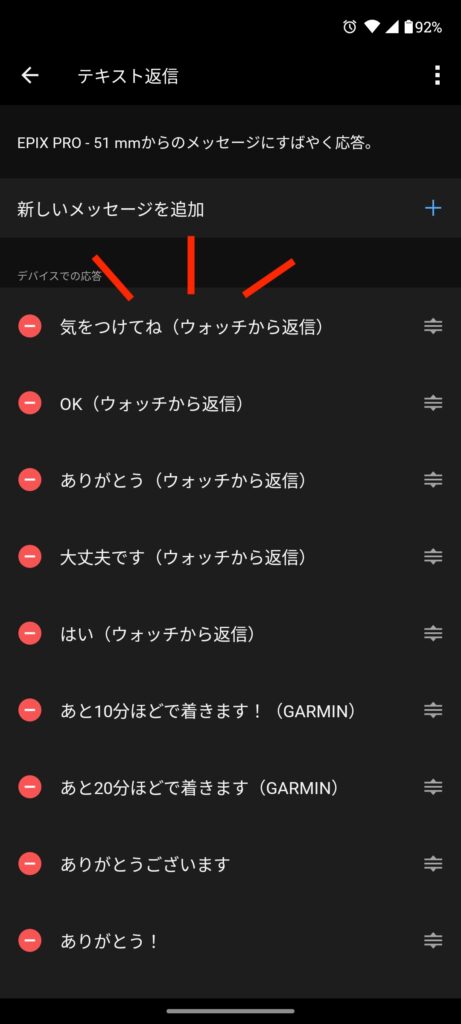
ぐるぐるマークをタップしてウォッチと同期します。
編集内容をガーミンウォッチに反映させるには、必ず同期を行ってください。
そうしないと変更した内容が使用できません。
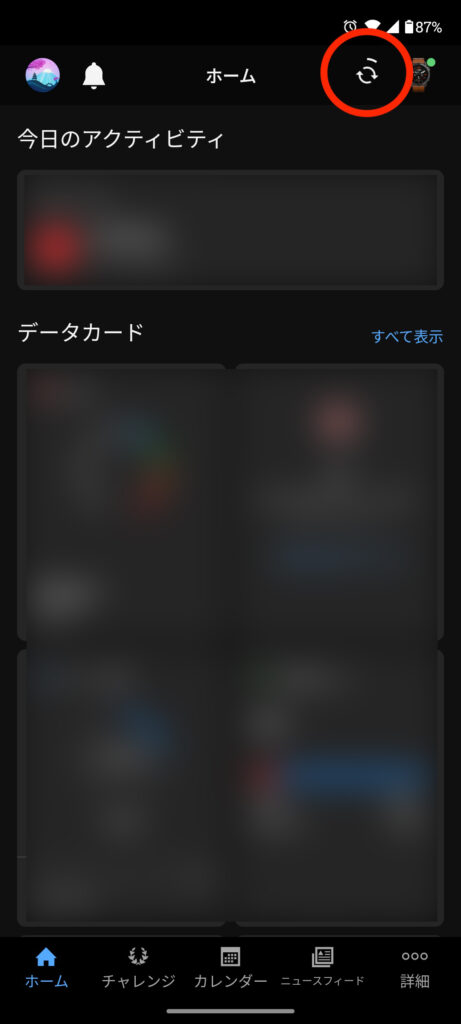
コレよく忘れるので、念の為もう一度言います。
ぐるぐるを押して同期してね!!
あれ?メッセージ作ったのに時計で選べないじゃん!ってなったらコレ確認です!
大事なことなので大きい文字で言いました。
私もよく忘れるので?
通知へのガーミンウォッチで返信の仕方
さて、では実際に使ってみましょう。
LINEやTeamsなどの通知メッセージがウォッチに表示されている時に右上ボタンを押します。
(※画面にはボカシをかけています)

メニューが出るので、左中ボタンと左下ボタンで選びます。
「返信」を選んで右上ボタンを押します。

メッセージ一覧が出るので、左中ボタンと左下ボタンで選択して、右上ボタンで送信します。

以上です。
満員電車の中や急いでいる時など、スマートフォンから返信できない場合でも、これでととりあえずの返信が可能になるので慌てなくてすみますね。
それではまた、TTでした!


